Modelle & Objekte filtern
ADONIS enthält einen Filtermechanismus, der Ihnen erlaubt, die Sichtbarkeit von Modellen und Objekten zu steuern:
Statusfilter beim Szenariowechsel zurücksetzen
Ihre Einstellungen für den Statusfilter bleiben so lange wirksam, bis Sie zu einem anderen Szenario wechseln. Die Filtereinstellungen werden im Hintergrund gespeichert und bei der Rückkehr zum ur-sprünglichen Anwendungsszenario erneut angewendet.
Modelle und Objekte nach Status filtern
Abhängig von der Konfiguration der Freigabeworkflows in ADONIS können Modelle und Objekte unterschiedliche Status haben. Der Statusfilter ermöglicht das Filtern von Modellen und Objekten nach diesen Status. Modelle und Objekte, die nicht den Filterkriterien entsprechen, werden aus dem Explorer, Dashboards, Analysen etc. ausgeblendet.
Wenn der Filter deaktiviert wird, werden wieder alle Modelle und Objekte eingeblendet.
Beispiel
Sie können ADONIS so filtern, dass nur versionierte Modelle im Status "Freigegeben" (Symbol
) angezeigt werden. Alle anderen
Modelle sind ausgeblendet und können wieder angezeigt werden, wenn der Statusfilter entfernt wird.
Gefilterte Modell- und Objekttypen
Der Statusfilter wertet nur Modell- und Objekttypen mit einem Status aus, der von einem Freigabeworkflow gesetzt wird:
Modell-Freigabeworkflow
Der Statusfilter wirkt sich auf Geschäftsprozessdiagramme, Prozesslandkarten und Prozesse aus.
Dokument-Freigabeworkflow
Der Statusfilter wirkt sich auf Dokumente aus.
Sonderfall: Status "In Bearbeitung" ausblenden
Wenn Sie den Status "In Bearbeitung" (Symbol
) ausblenden, ist das Erstellen von
neuen Instanzen der nun ausgeblendeten Modell- und Objekttypen nicht möglich. Alle anderen Modell-
und Objekttypen sind von dieser Einschränkung nicht betroffen.
Die Attribute, die für den Statusfilter ausgewertet werden, unterscheiden sich je nach Anwendungsbibliothek und Produktkonfiguration. In der ADONIS BPMS-Anwendungsbibliothek evaluiert der Statusfilter das Attribut Status. Dieses Attribut befindet sich im Notebook-Kapitel "Änderungshistorie".
Statusfilter aktivieren
Um den Statusfilter zu aktivieren:
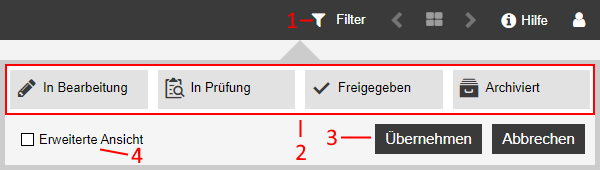
Klicken Sie auf die Filter Schaltfläche
, und klicken Sie dann auf Statusfilter (1).
Klicken Sie auf die Statustypen, die in ADONIS angezeigt werden sollen (2).
Klicken Sie auf Übernehmen (3). Nur versionierte Modelle und Objekte mit passendem Status werden jetzt angezeigt.
Optional können Sie auch:
- Auf Erweiterte Ansicht klicken, um zusätzliche Funktionen anzuzeigen (4).
Statustypen
Jeder Statustyp bündelt bestimmte Status im Freigabeworkflow:
In Bearbeitung
Auswählen, um Arbeitsversionen von Modelle und Objekte anzuzeigen.
In Prüfung
Auswählen, um Modelle und Objekte anzuzeigen, die gerade überprüft werden.
Freigegeben
Auswählen, um Modelle und Objekte anzuzeigen, die freigegeben sind (freigegeben, gültig etc.).
Archiviert
Auswählen, um archivierte Modelle und Objekte anzuzeigen.
Erweiterte Ansicht
In der erweiterten Ansicht können Sie detailliert festlegen, welche Status angezeigt werden (anstelle von Statustypen). Dazu:
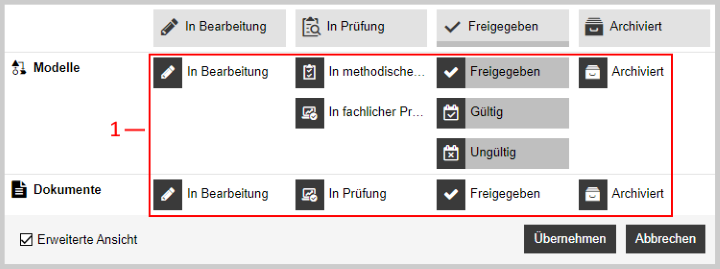
Wählen Sie in der Tabelle die Status aus, die angezeigt werden sollen (1).
Klicken Sie auf Übernehmen (2).
Nur versionierte Modelle und Objekte mit passendem Status werden jetzt angezeigt.